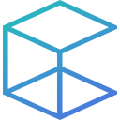软件大小:502M
软件语言:简体中文
软件授权:免费软件
软件类别:图像制作
软件等级:
更新时间:2023-12-09
官方网站:
应用平台:Win2003,WinXP,Vista,Win7,Win8
- 软件介绍
- 软件截图
- 相关阅读
- 下载地址
KeyShot Pro7是一款功能强大的渲染程序,能够帮助用户进行3D渲染影像,使用简单,用户无需复杂的设定就可以制作出真实的渲染图像,有需要的朋友可以来下载,可以创建您的3D模型惊人的寻找图像,可用于在整个产品开发过程中做出的设计决策和快速创建的概念为客户。

【软件特色】
1、实时显示:在KeyShot7中所有操作都实时进行,其使用独特的渲染技术,让材料、灯光和相机的所有变化显而易见。
2、操作简单:KeyShot用户只需将数据和指定材料拖放到模型上,导入信息,调整灯光,然后移动相机,就能创建3D模型的逼真图像。
3、数据精确:KeyShot是3D数据最精确的渲染解决方案,以先进的技术算法、全局光照领域的研究和Luxion内部研究为基础而开发的。
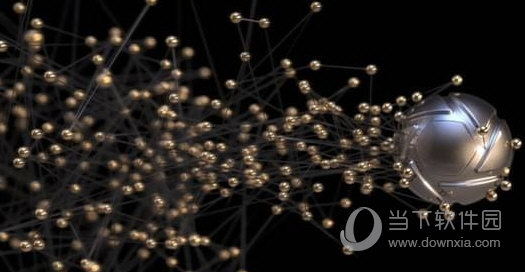
4、界面简约:KeyShot用户界面简单却不失强大,它具备所有必要的选项,帮助实现先进的可视化效果,让工作畅通无阻。
5、渲染快速:KeyShot运行快速,无论是在笔记本电脑上,还是在拥有多个中央处理器的网络服务器上,它都能抓住所有可用的核心。
6、其他特性:从静止图像与动画到交互式网页与移动端内容,KeyShot总能创造最高质量的视觉效果,满足用户所有的可视化需求。

【怎么改材质颜色】
打开KeyShot7,打开需要修改材质的颜色的3D文件,用鼠标选择选择要修改颜色的模型,对应的左侧“项目”列表也会被选中。
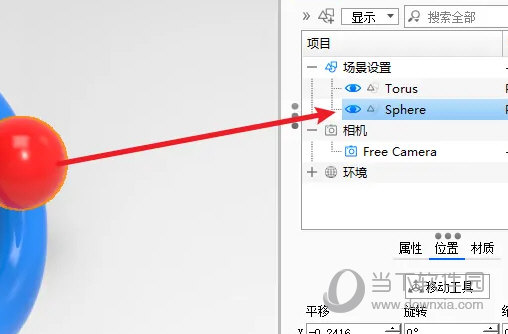
鼠标双击选中的模型,即可进入“材质”编辑界面。
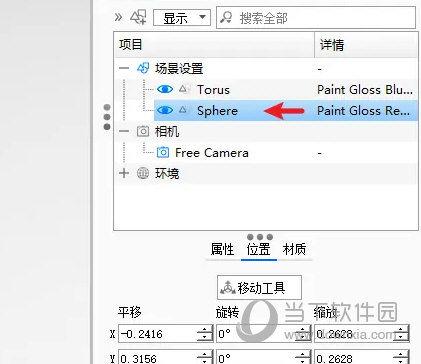
在“材质”编辑界面点击“颜色”图标。在弹出的“颜色拾取工具”中即可修改颜色。
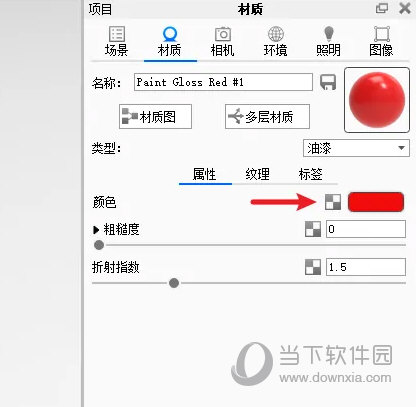
【怎么设置绕轨旋转轴】
打开keyshot7软件,将导出的模型导入
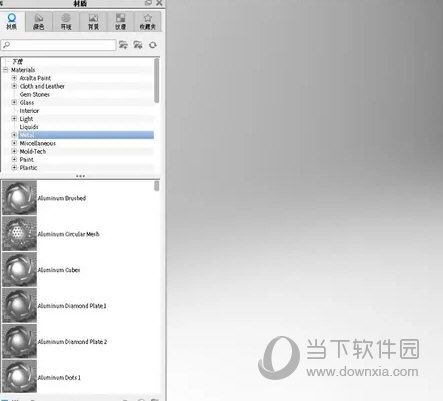
在场景中,找到需要添加旋转动画的层,执行右键-动画-旋转
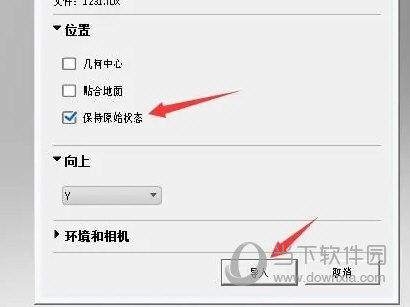
点击场景中的旋转后,会有个旋转角度系数
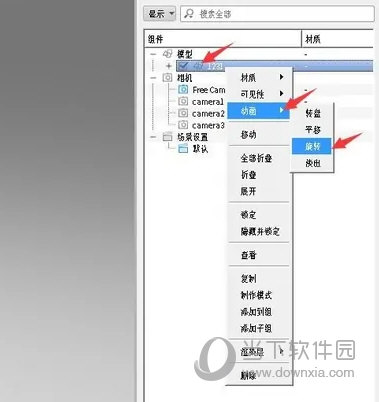
【怎么贴图】
打开Keyshot7,单击渲染软件中的库,可以出现渲染的材质,选择一种材质添加到零件表面,会零件会被赋予材质特征。如果导入的是组件,则在项目中可以选择单个零件进行特征赋予。
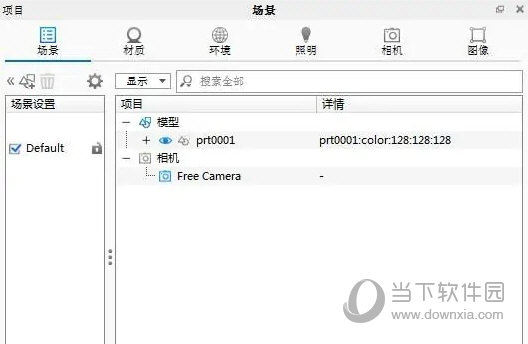
将喷漆颜色赋予表面之后,在项目中选择零件单击编辑材质。有三个选项,属性、纹理和标签,如果选择标签的方式,单击贴图部分,显示出贴图设置对话框。
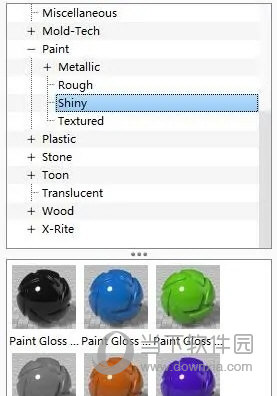
通过调节贴图对话框,可以使贴图位于产品的不同部位,灵活运用该命令,可以实现比较接近真实的效果。如果对一个零件的不同面进行调节,除了调节贴图位置,还可以解除材质链接选择某一面进行贴图。
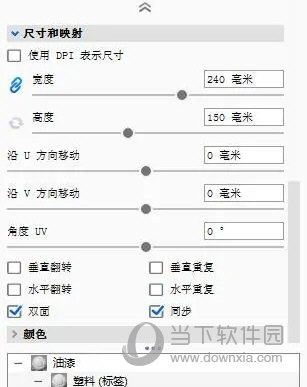
- 本类推荐
- 本类排行
- 1KeyShot Pro7(电脑实时渲染工具) V7.3.40 官方版
- 2Connecter(3D建模模型管理软件) V4.0.0 官方最新版
- 3PxCook像素大厨 V3.9.960 官方版
- 4V-Ray 6.0 For 3ds Max2018 – 2023 V6.00.04 最新免费版
- 5Extra Lights(Blender真实环境自然光效插件) V1.1 免费版
- 6VE 3D Neon(AE三维霓虹效果插件) V1.0 官方版
- 7友基欢乐绘图电脑版 V1.0.3 官方版
- 8Retouch4me Heal(AI智能人像修图软件) V1.0.10 官方版
- 9PanoramaStudio Pro最新版 V3.6.3 绿色破解版
- 10动画兵工厂中文版 V2.0 破解版
- 热门软件
- 热门标签








 萌侠挂机(无限盲盒)巴兔iPhone/iPad版
萌侠挂机(无限盲盒)巴兔iPhone/iPad版 新塔防三国-全民塔防(福利版)巴兔安卓折扣版
新塔防三国-全民塔防(福利版)巴兔安卓折扣版 皓月屠龙(超速切割无限刀)巴兔iPhone/iPad版
皓月屠龙(超速切割无限刀)巴兔iPhone/iPad版 异次元主公(SR战姬全免)巴兔iPhone/iPad版
异次元主公(SR战姬全免)巴兔iPhone/iPad版 火柴人归来(送兔年天空套)巴兔安卓版
火柴人归来(送兔年天空套)巴兔安卓版 大战国(魂环打金大乱斗)巴兔安卓版
大战国(魂环打金大乱斗)巴兔安卓版 世界异化之后(感性大嫂在线刷充)巴兔安卓版
世界异化之后(感性大嫂在线刷充)巴兔安卓版 云上城之歌(勇者之城)巴兔安卓折扣版
云上城之歌(勇者之城)巴兔安卓折扣版 武动六界(专属定制高返版)巴兔安卓折扣版
武动六界(专属定制高返版)巴兔安卓折扣版 主公带我飞(打金送10万真充)巴兔安卓版
主公带我飞(打金送10万真充)巴兔安卓版 龙神之光(UR全免刷充)巴兔安卓版
龙神之光(UR全免刷充)巴兔安卓版 风起苍岚(GM狂飙星环赞助)巴兔安卓版
风起苍岚(GM狂飙星环赞助)巴兔安卓版 仙灵修真(GM刷充1元神装)巴兔安卓版
仙灵修真(GM刷充1元神装)巴兔安卓版 绝地枪王(内玩8888高返版)巴兔iPhone/iPad版
绝地枪王(内玩8888高返版)巴兔iPhone/iPad版 火柴人归来(送兔年天空套)巴兔iPhone/iPad版
火柴人归来(送兔年天空套)巴兔iPhone/iPad版 世界异化之后(感性大嫂在线刷充)巴兔iPhone/iPad版
世界异化之后(感性大嫂在线刷充)巴兔iPhone/iPad版 大战国(魂环打金大乱斗)巴兔iPhone/iPad版
大战国(魂环打金大乱斗)巴兔iPhone/iPad版 主公带我飞(打金送10万真充)巴兔iPhone/iPad版
主公带我飞(打金送10万真充)巴兔iPhone/iPad版